Gérer les invitations à des réunions Exchange sur votre iPhone, iPad ou iPod touch
Découvrez comment gérer les invitations à des réunions Microsoft Exchange à l’aide de l’app Calendrier.
Vous pouvez utiliser l’app Calendrier pour inviter des collègues à des réunions, transférer des invitations à des réunions, proposer de nouvelles heures de réunion, etc.
Vérifier la configuration requise
Éléments requis :
Un iPhone, iPad ou iPod touch doté de la dernière version d’iOS ou d’iPadOS
Un compte équipé de Microsoft Exchange 2010 ou version ultérieure
Inviter des collègues à une réunion
Ouvrez l’app Calendrier, puis touchez le pour créer un évènement. Si l’évènement existe déjà, touchez-le, puis touchez Modifier.
Touchez Invités.
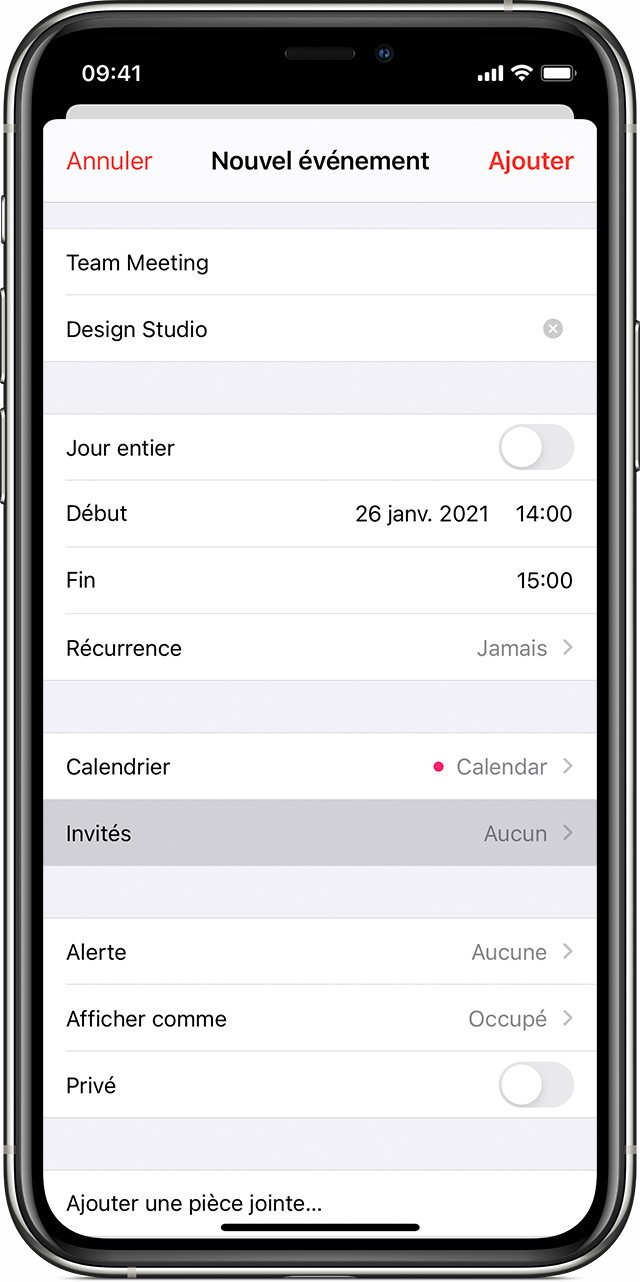
Saisissez les adresses e-mail des personnes à inviter, puis touchez OK. Une fois que vous avez touché OK, chaque invité reçoit un e-mail qui lui permet d’accepter, de refuser ou d’accepter provisoirement l’invitation.
Transférer une invitation à une réunion
Avec certains serveurs Exchange, tout participant à un évènement peut inviter d’autres participants.
Ouvrez l’app Calendrier, puis touchez un évènement.
Touchez Modifier.
Touchez Invités.
Touchez Ajouter des invités.
Saisissez les adresses e-mail des nouveaux invités, puis touchez OK. Si la réunion est récurrente, touchez « Modifier celui-ci seulement » ou « Modifier tous ceux à venir ».
Touchez OK sur l’écran Modifier l’évènement.
Proposer une nouvelle heure de réunion
Tous les invités peuvent proposer une nouvelle heure* pour une réunion dans l’app Calendrier.
Ouvrez l’app Calendrier, puis touchez un évènement.
Touchez Proposer une autre heure.
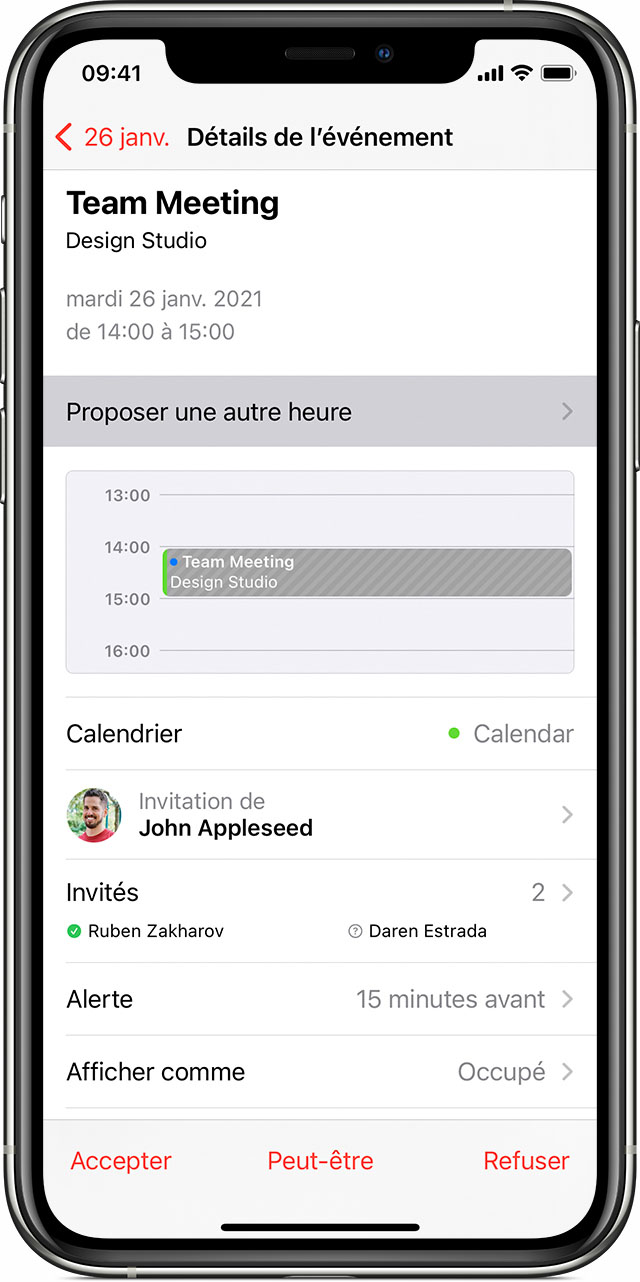
Sélectionnez une nouvelle heure dans la liste des options disponibles.
Touchez OK.
L’app Calendrier envoie une notification à l’organisateur à propos de l’heure proposée. Celui-ci peut accepter ou ignorer l’heure proposée, ou répondre par e-mail. Si l’organisateur accepte la nouvelle heure, l’heure de la réunion change.
Annuler une réunion
Ouvrez l’app Calendrier, puis touchez un évènement.
Touchez Supprimer l’évènement.
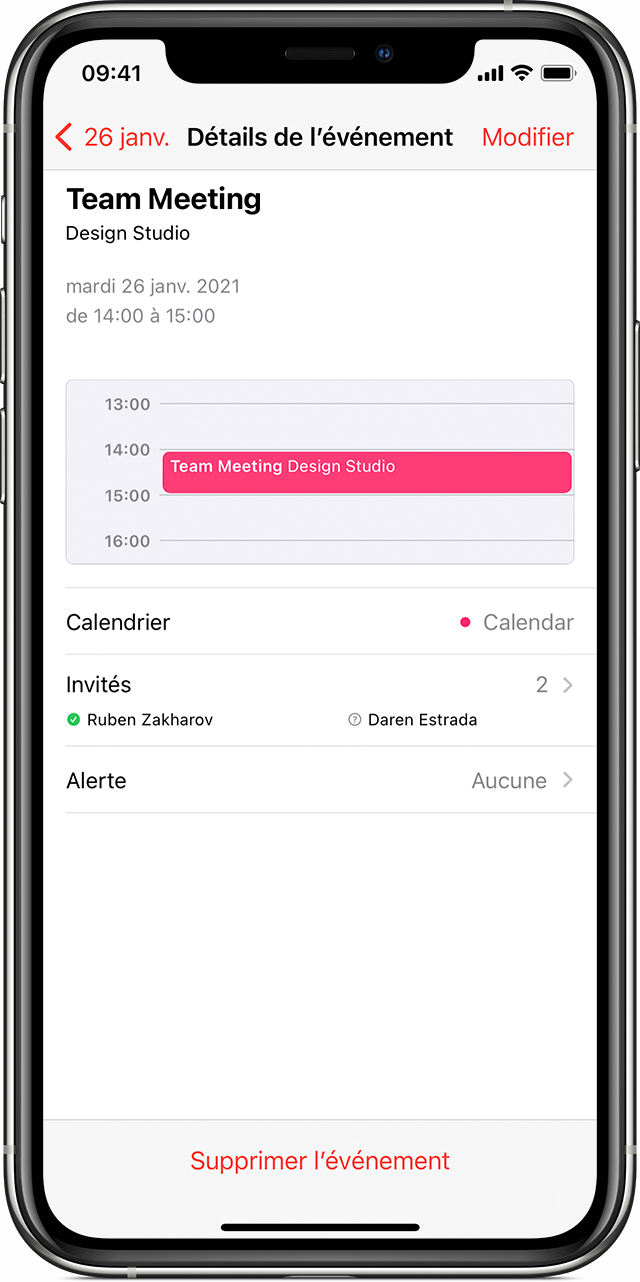
Touchez Supprimer l’évènement à nouveau pour confirmer.
L’app Calendrier envoie une notification à tous les participants à la réunion afin de les informer que celle-ci est annulée.
Informations supplémentaires
Découvrez comment utiliser l’app Calendrier sur votre iPhone, iPad et iPod touch.
* Cette fonctionnalité nécessite Office 365 ou Microsoft Exchange 2016 ou version ultérieure.
Les informations se rapportant à des produits non fabriqués par Apple, ou à des sites Web indépendants qui ne sont ni contrôlés ni testés par Apple, sont fournies uniquement à titre indicatif et ne constituent aucune recommandation. Apple ne saurait être tenu responsable de problèmes liés à l’utilisation de tels sites ou produits tiers, ou à leurs performances. Apple ne garantit en aucune façon la fiabilité d’un site Web tiers ni l’exactitude des informations que ce dernier propose. Contactez le fournisseur pour plus d’informations.